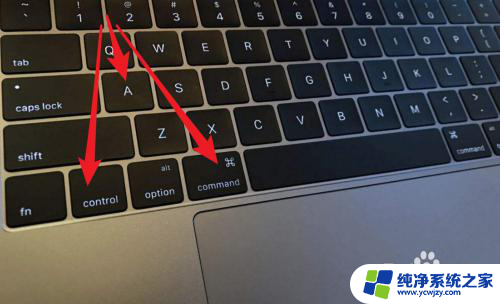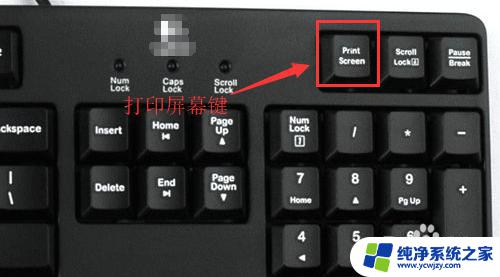苹果全屏截图怎么截图 MacBook截屏的快捷键是什么
苹果的MacBook电脑一直以其简洁、高效的操作而受到广大用户的喜爱,在日常使用中我们经常需要进行屏幕截图来记录重要信息或分享有趣时刻。在MacBook上如何进行全屏截图呢?苹果为我们提供了一组快捷键,让我们轻松实现屏幕截图的目的。只需同时按下Shift、Command和3这三个键,我们就可以在MacBook上完成全屏截图的操作了。这一快捷键操作简单,方便实用使我们能够快速捕捉到想要的画面,提高了工作和生活的效率。
方法一:截取指定区域
1、截图快捷键:Command + Shift + 4,光标将变成一个十字线;

2、单击并拖动鼠标来突出你想要截取的区域,拖动光标,选区将会出现半透明灰色矩形;

3、放开鼠标,你就会听到一个简短的照相机快门声音。这是一个截图完成信号,说明你截图成功了,在桌面即可看到格式为“.Png”的截图文件。
方法二:全屏截图
1、截图快捷键:Command + Shift + 3;

2、按下快捷键后直接就能听到一个简短的照相机快门声音,跟区域截图一样。在桌面可以看到一个格式为“.Png”的截图文件。

方法三:使用第三方截图工具
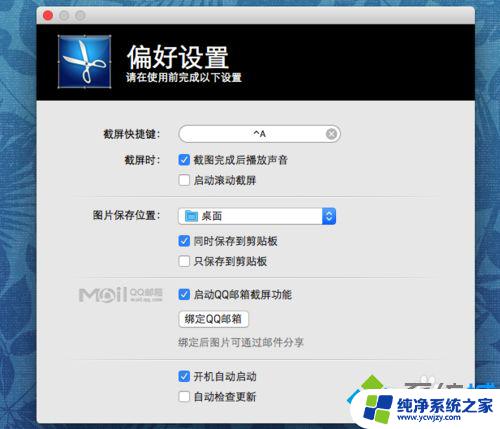
2、snip for mac这一款软件可以自定义快捷键,截图完成后还可以自行添加文字、标签、图形等功能。功能更加强大。

以上是关于如何在苹果设备上进行全屏截图的所有内容,如果有任何不清楚的地方,您可以参考小编提供的步骤进行操作,希望对大家有所帮助。